如何在 Windows 中設置系統環境變量?
已發表: 2021-11-30Windows 使用環境變量來存儲有關係統進程、資源使用情況、文件路徑等的有價值信息。
讓我們學習如何在 Windows 中設置系統環境變量。
什麼是 Windows 中的環境變量?
環境變量幫助 Windows 設置軟件環境並充當操作系統上運行的所有應用程序的信息容器。 想像一個應用程序想知道您計算機上特定文件的路徑。 該程序可以遍歷整個系統並繼續搜索,直到找到該文件。 一種更具創新性的方法是調用包含所有系統文件路徑的 PATH 環境變量。
此外,系統環境變量也會影響 Java Development Kit、Java Runtime Environment 和其他必要軟件的安裝。 就像上面的例子一樣,有大量的環境變量在現實世界中的小而廣泛的用例,總體上使 Windows 成為一個更快速的版本。
環境變量的類型
Windows 創建和使用多個環境變量,其中一些是用戶相關的,而其他的對於一台機器上的所有用戶保持不變。 我們可以使用用戶依賴作為參數對環境變量進行分類,並將它們稱為系統環境變量和用戶環境變量。
諸如帳戶中臨時文件的位置、用戶配置文件的位置等信息都存儲在用戶變量下。 Windows 賦予用戶帳戶編輯用戶變量的權限,但其他用戶帳戶不能編輯它們。
除此之外,Windows 還包含由操作系統、程序、驅動程序等創建的系統環境變量。 您無法調整系統環境變量,但 Windows 提供了調整用戶環境變量值的選項。
在 Windows 中設置系統環境變量的方法
您可以在 Windows 中使用不同的方法設置系統環境變量。 儘管所有 Windows 版本的命令行方法保持不變,但基於 GUI 的方法對於不同的 Windows 版本略有不同。 讓我們深入了解所有這些方法。
基於 GUI 的方法
基於 GUI 的方法包括使用開始搜索菜單、運行窗口和設置菜單來調整系統環境變量。 讓我們看看如何從各種 Windows 版本訪問 GUI。
適用於 Windows 11 的步驟
單擊開始菜單並蒐索“環境變量”。
“編輯系統環境變量”選項將出現在搜索結果中。 單擊相同,Windows 11 將顯示所有環境變量的列表。
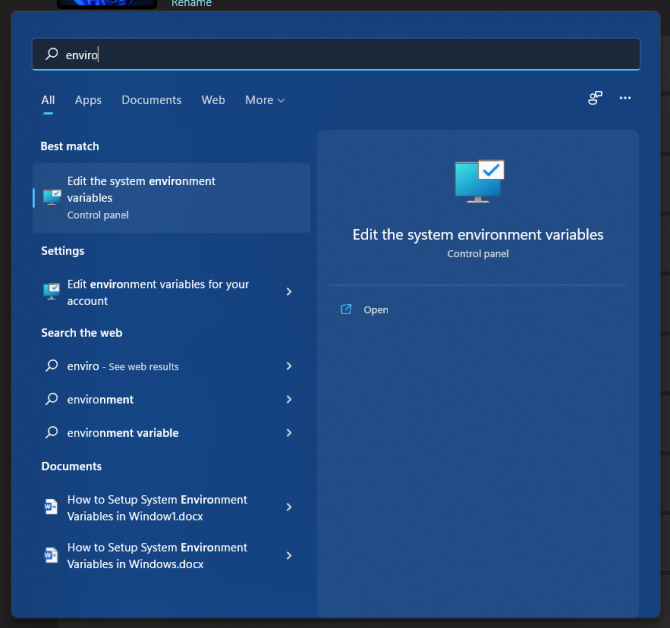
適用於 Windows 10 的步驟
轉到設置並進入“關於”菜單。
現在轉到“高級系統設置”。 系統屬性對話框應出現在您的屏幕上。
單擊“高級”選項卡並選擇“環境變量”。 Windows 10 現在將顯示存儲在您計算機上的用戶和系統變量的完整列表。 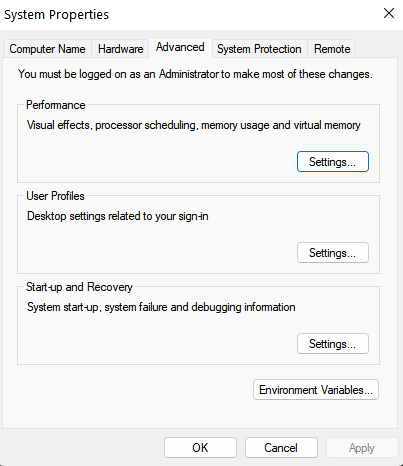
使用運行窗口
按 Windows +R 瀏覽運行窗口。
現在輸入以下命令:
rundll32.exe sysdm.cpl,EditEnvironmentVariables 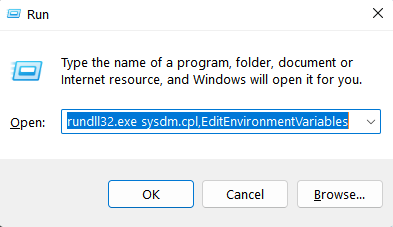
所有這些方法都應該打開所有環境變量的列表,這些環境變量在用戶和系統環境變量的單獨部分下分類。 您可以使用相同的對話框創建新的用戶變量、編輯現有的或刪除它們。
創建新環境變量的步驟
使用環境變量對話框單擊“新建”選項。
現在在相應列下輸入變量名稱及其值,然後按確定。
創建 JAVA_HOME 環境變量是安裝 Java Development Kit 的關鍵步驟。 所以,讓我們創建 JAVA_HOME 變量,然後驗證它的存在。 單擊新建選項並輸入“JAVA_HOME”作為變量名。 此外,輸入 JDK 的安裝路徑作為 JAVA_HOME 的變量值。
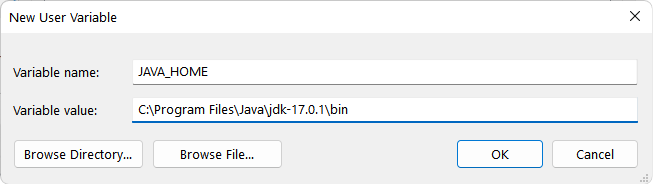
JAVA_HOME 變量現在在所有環境變量列表中可見,變量值作為 JDK 的路徑。 您可以通過轉到“編輯系統變量”設置來驗證它,JAVA_HOME 變量應該就在那裡。
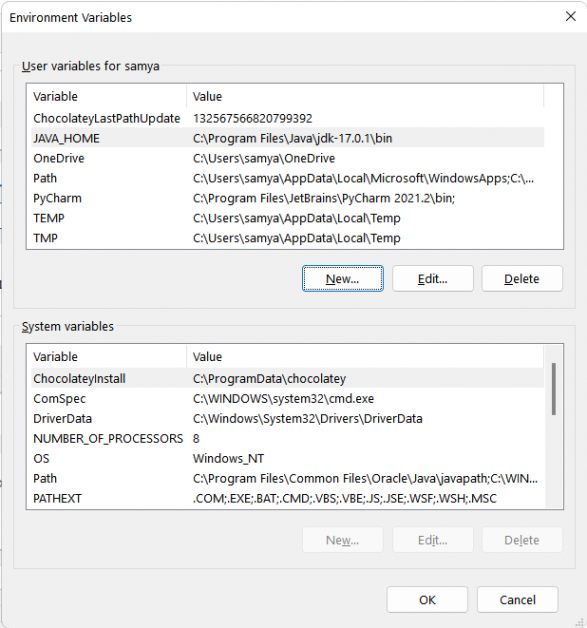
編輯環境變量的步驟
單擊要編輯的環境變量,然後按“編輯”選項。
現在輸入變量名稱及其值,然後按 OK 按鈕。
現在讓我們編輯剛剛創建的 JAVA_HOME 變量並將其值更改為另一個文件夾。 單擊變量並選擇“編輯”選項。 現在輸入一個不同的變量值替換以前的值,然後單擊確定。
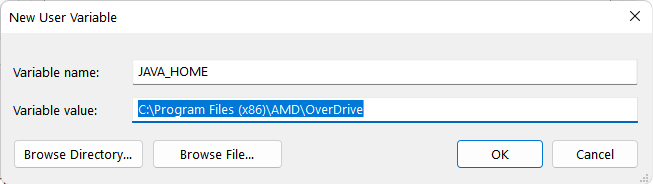
在這裡,您還可以驗證環境變量列表上的更改值。
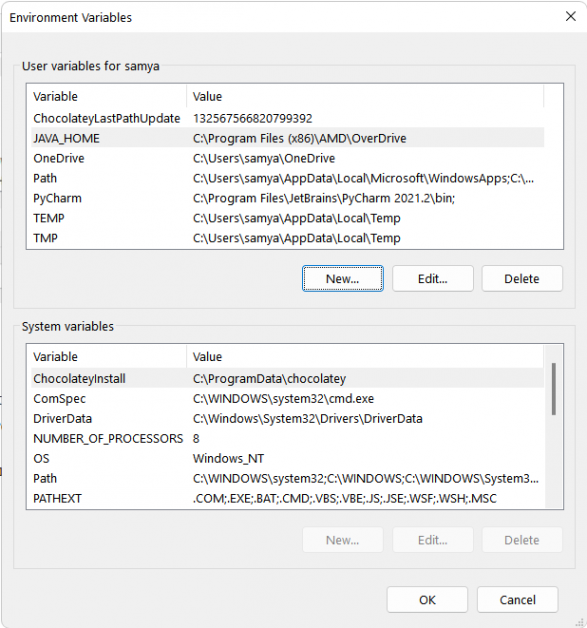
更新的變量出現在用戶變量列表中。
刪除環境變量的步驟
單擊要刪除的環境變量。
現在按“刪除”選項,然後按確定。

例如,讓我們刪除我們最近調整的 JAVA_HOME 變量。 選擇變量並隨後按“刪除”和“確定”。 所選變量將從變量列表中刪除。
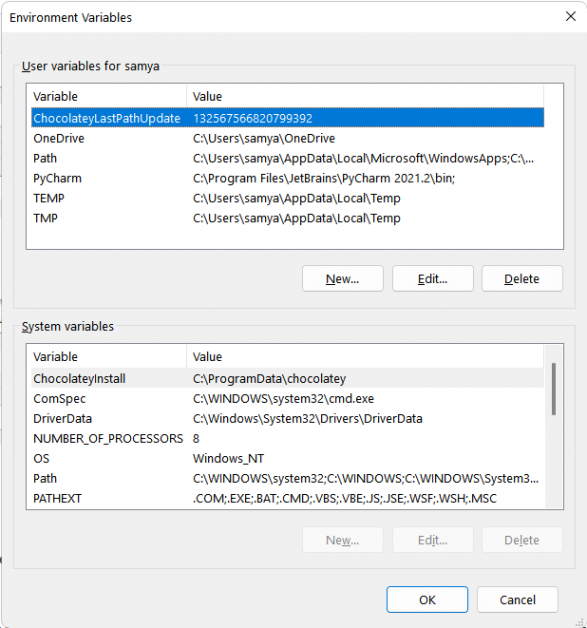
JAVA_HOME 變量將從列表中刪除。
命令提示符方法
您可以使用命令提示符或 Windows PowerShell 設置環境變量。 我們先來看看如何使用命令提示符方法。
查看環境變量
在 Windows 中打開命令提示符。
現在輸入“set”,然後按 Enter。 與基於 GUI 的方法不同,您可以在沒有任何分類的情況下查看整個環境變量列表。
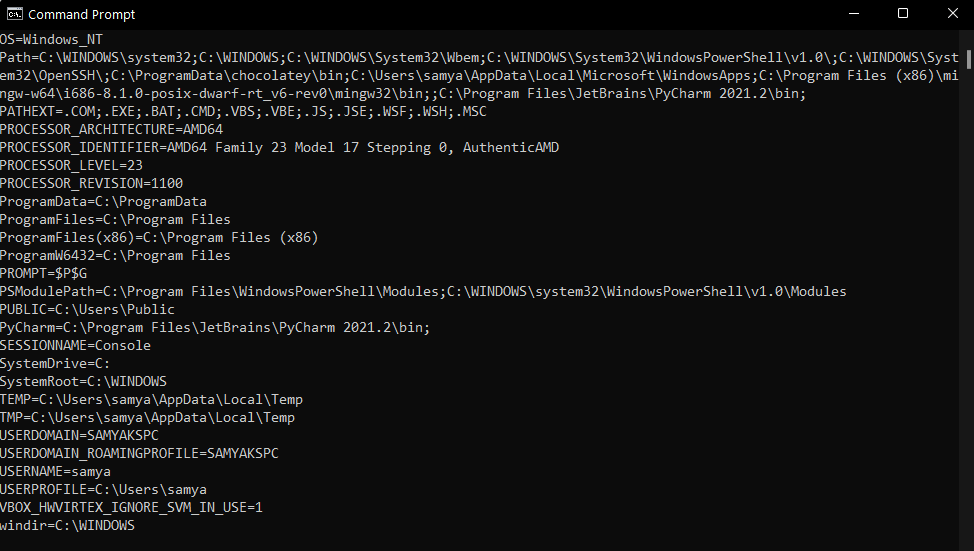
創建新的環境變量
打開命令提示符。
使用 setx 命令使用以下語法並按 Enter:
setx [variable_name] “[variable_value]”[variable_name] 代表您要輸入的變量的名稱。
[variable_value] 代表新創建的變量的值。
例如,讓我們創建一個值為“XYZ”的“TEST_VARIABLE”,然後使用命令提示符驗證它的存在。 我們使用以下命令:
setx [TEST_VARIABLE] “[XYZ]” 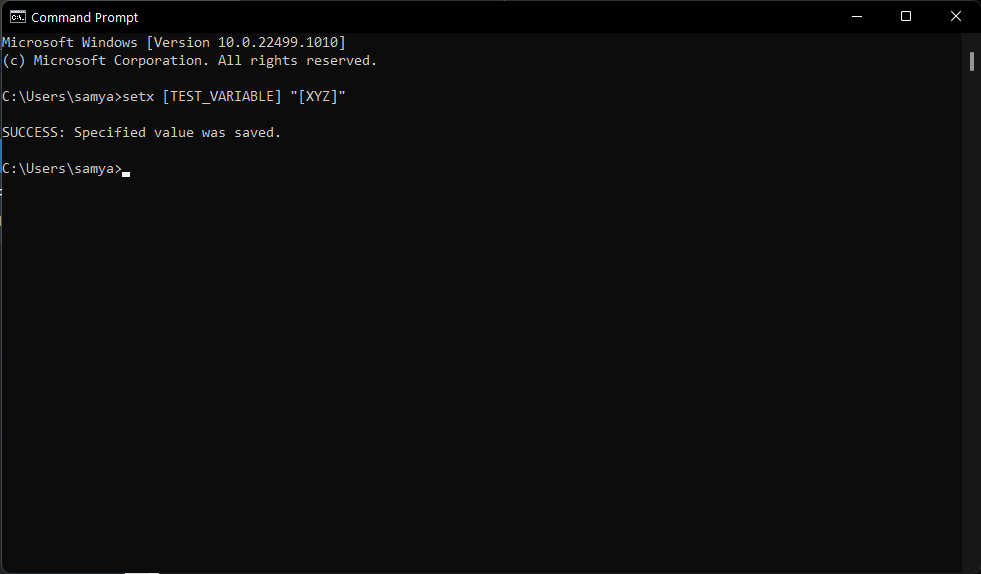
恭喜! 您剛剛使用命令提示符創建了一個新的用戶變量。 現在,讓我們驗證它的存在。 使用“set”命令查看所有變量的列表。
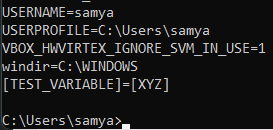
Windows PowerShell 方法
PowerShell 為您提供了環境變量的更大靈活性,並允許您查看、編輯和創建它們,但這些僅對單個 PowerShell 會話有效。 關閉 PowerShell 會話後,變量列表將返回其原始形式。
查看系統變量
打開 Windows PowerShell。
現在輸入以下命令:
Get-ChildItem Env: Windows PowerShell 將顯示環境變量的完整列表。 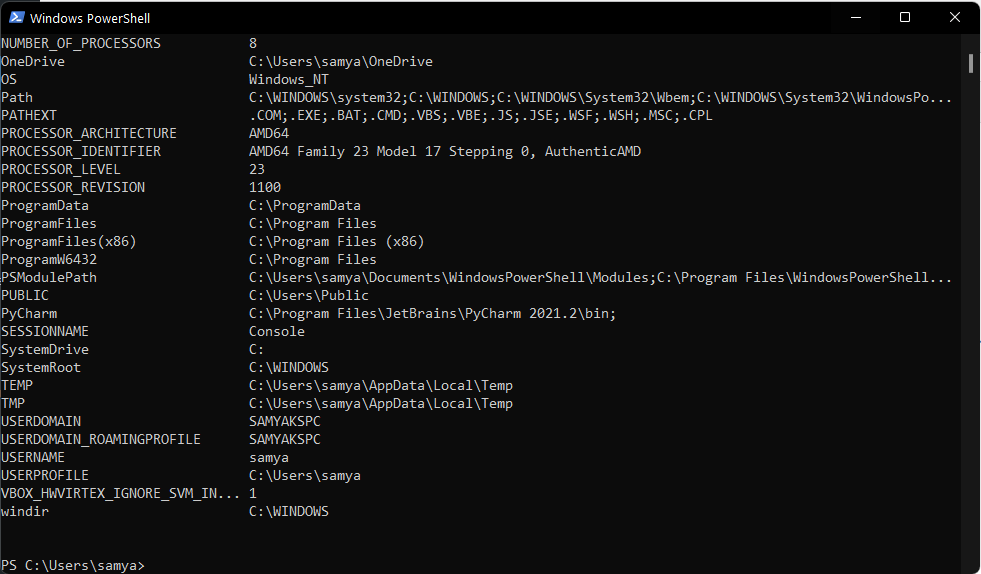
環境變量不會歸類為系統變量和用戶變量,但您可以使用以下命令僅使用 PowerShell 查看系統變量:
[Environment]::GetEnvironmentVariables("Machine")否則,您可以使用以下命令僅查看用戶環境變量:
[Environment]::GetEnvironmentVariables("User")創建和編輯環境變量
您可以使用 $env 內置變量編輯和創建新的環境變量。 使用以下命令使用 PowerShell 創建新變量:
$env:Variable_name = 'Variable_value'這裡 Variable_name 代表新創建的環境變量的名稱, variable_value 代表它的值。
讓我們創建另一個測試變量 TEST_VARIABLE 作為示例,然後驗證它的存在。 我們在 PowerShell 中使用以下命令:
$env:TEST_VARIABLE = '[ABC]' 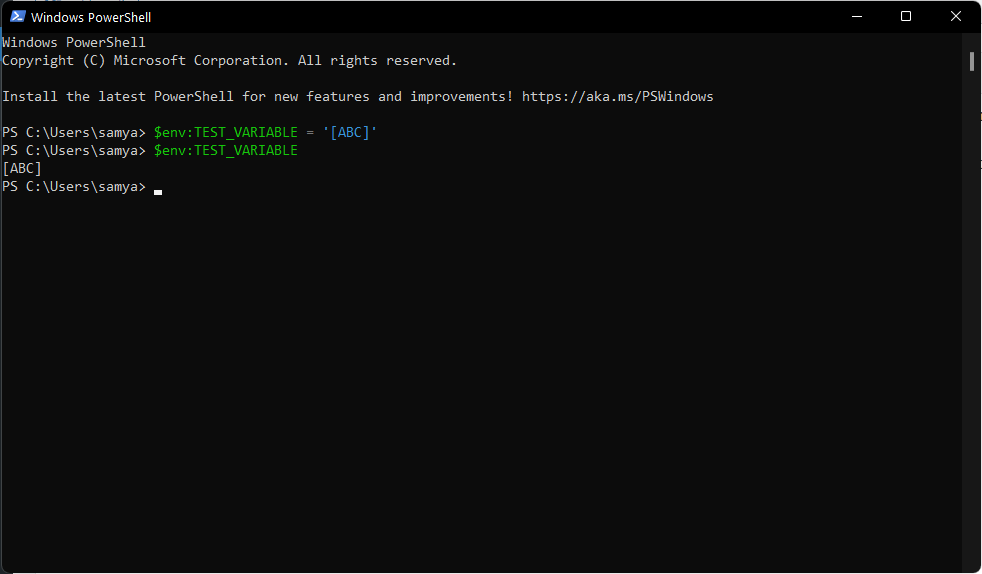
我們還使用以下代碼確認了 TEST_VARIABLE 的變量值:
$env:TEST_VARIABLE PowerShell 將 TEST_VARIABLE 變量的輸出顯示為[ABC].
此外,您還可以使用以下命令調整現有環境值的值:
$env:Variable_name = ';Variable_value2'這會將新提到的值附加到環境變量的原始值。
結論
創建和調整系統環境變量對於指導程序和利用它們的功能至關重要。 Windows 為您提供了基於 GUI 和命令行的選項來執行相同的操作。 基於 GUI 的方法簡單易行。 另一方面,命令行方法更快捷但更複雜。
現在您可以檢查 Tuning MySQL system variables for high performance。
